Hogyan hozzunk létre VPN TP-LINK, ultramarin

2) Adja meg a felhasználónevet és jelszót (admin login-. Parol- admin), megkapjuk a beállításokat.
1. WAN kapcsolat típusa: PPTP
2. Felhasználó: A bejelentkezési a szerződésből
3. Jelszó: jelszó a szerződés
4. Állítsa be a pontot a dinamikus IP
5. kiszolgáló IP-címe / Név: vpn.ul.ru
6. IP-cím: hagyja üresen, vagy egyszerűen nem szerkeszteni.
7. alhálózati maszk: Az alapértelmezett, vagy egyszerűen nem szerkeszteni
8. Gateway: automatikusan
9. DNS: automatikusan
10. Állítsa be a pontot a Connect automatikusan
11. Mentse el a beállításokat «Save» gombra.
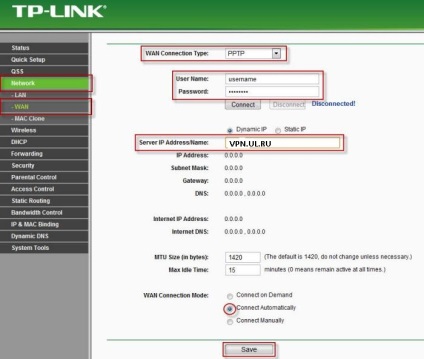
4) Továbbá a wifi hálózati beállításokat, el kell mennie, hogy a fül nélküli (Wireless)
1. Mező «SSID»: írja be a nevét a vezeték nélküli hálózathoz.
2. Régió: Oroszország
3. Chanel: Auto
4. mód: 11bgn vegyes
5. Csatorna szélesség: Automatikus
6. Max Tx Rate: 300Mbps
7. Kattintson az alábbi gombra «mentése»
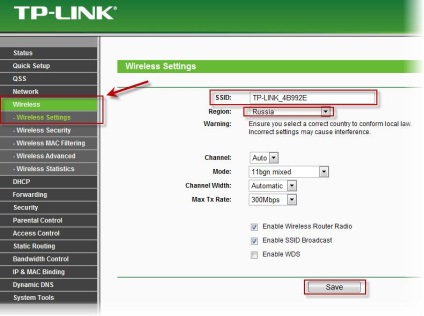
5) A bal oldali menüben válassza «Wireless», a továbbiakban «Wireless Security» és állítsa be a paramétereket:
1. Állítson be egy pontot a WPA-PSK / WPA2-PSK
2. változat: WPA2-PSK
3. Titkosítás: Automatikus
4. PSK jelszó: be kell írni minden olyan számok halmaza 8 és 63. Azt is meg kell emlékezni, hogy megadhatja őket, amikor csatlakozik a hálózathoz. Ez ajánlott, mint egy kulcs sorozat száma (feltüntetett a doboz, formájában S / N ########).
5. Kattintson az alábbi gombra «mentése»
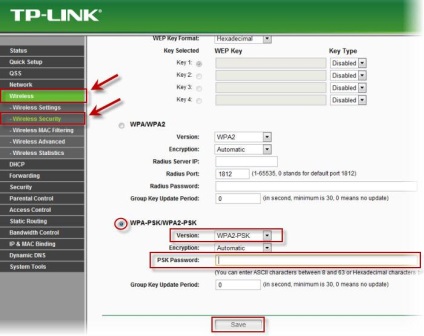
6) Ezután egy router és töltse ellenőrizze az állapotát az interneten.